
Joseph Goodman
0
4325
855
Czy wiesz, że aplikacja Preview na komputerze Mac może podwoić się jako edytor zdjęć? Z pewnością zaoszczędzi Ci kłopotu z użyciem bardziej złożonych programów, takich jak Photoshop, a nawet Apple Photos, do podstawowych zadań edycyjnych.
Zobaczmy, jak możesz używać podglądu do edycji zdjęć. Pamiętaj, że zmiany wprowadzone w Preview są destrukcyjne. Więc jeśli chcesz zachować oryginalne zdjęcie do wykorzystania w przyszłości, powinieneś zrobić kopię przed edycją w Preview.
Jak przyciąć zdjęcia z podglądem na komputerze Mac
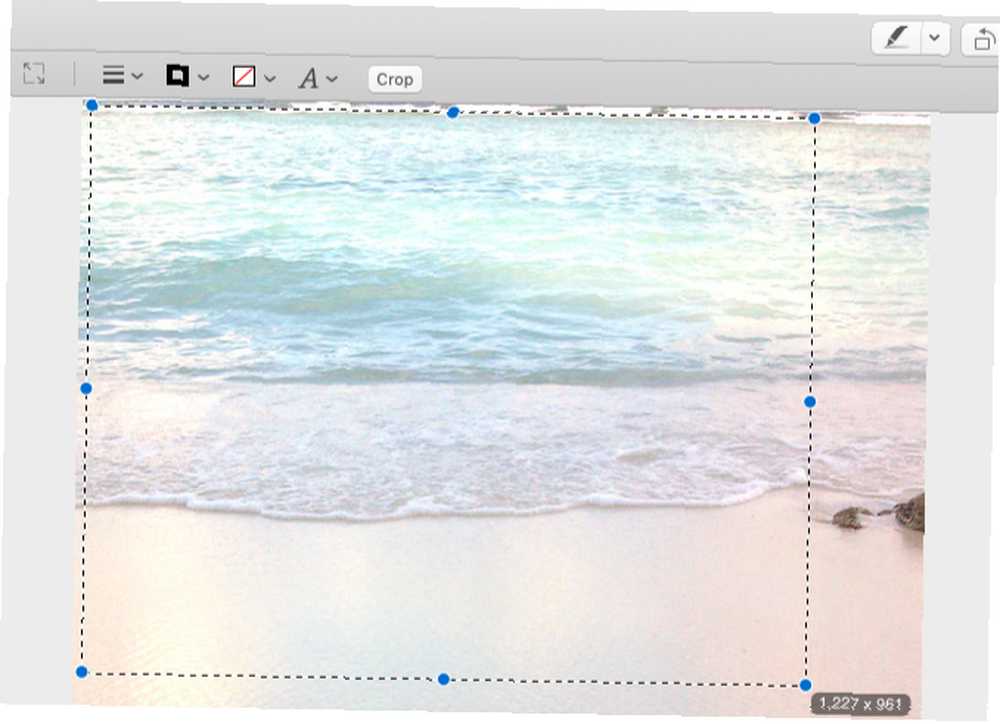
Aby przyciąć zdjęcie, musisz najpierw wybrać część, którą chcesz zachować. Właśnie tam pojawia się prostokątne narzędzie do zaznaczania markizy.
Narzędzie jest domyślnie aktywne; wszystko, co musisz zrobić, to kliknąć i przeciągnąć myszą nad odpowiednim obszarem, aby go wybrać. Wygodnie jest widzieć wymiary wybranego obszaru na krawędzi kursora.
Chcesz przenieść zaznaczenie markizy do innej części zdjęcia? Kliknij i przeciągnij zaznaczenie w wybrane miejsce.
Jeśli chcesz ograniczyć wybór do idealnego kwadratu, przytrzymaj Przesunięcie klawisz podczas wyboru. Przytrzymaj Opcja klawisz, jeśli chcesz przeskalować wybrany obszar w górę i w dół od środka.
Gdy jesteś zadowolony z wyboru, kliknij Narzędzia> Przytnij przyciąć zdjęcie. Jeśli chcesz wyciąć wybrany obszar i zachować resztę, kliknij Edycja> Odwróć zaznaczenie.
Wybieranie określonych obszarów zdjęcia
Chcesz wybrać fragmenty zdjęcia o nieregularnym kształcie przed edycją? Prostokątne narzędzie do zaznaczania markizy niewiele w tym pomaga.
Ale Wybór Lasso i Smart Lasso narzędzia są. Pozwalają ręcznie narysować ramkę zaznaczenia wokół dowolnego obiektu na zdjęciu. Możesz uzyskać do nich dostęp za pośrednictwem Narzut pasek narzędzi, do którego przejdziemy później.
Jak zmienić rozmiar lub obrócić zdjęcia z podglądem na komputerze Mac
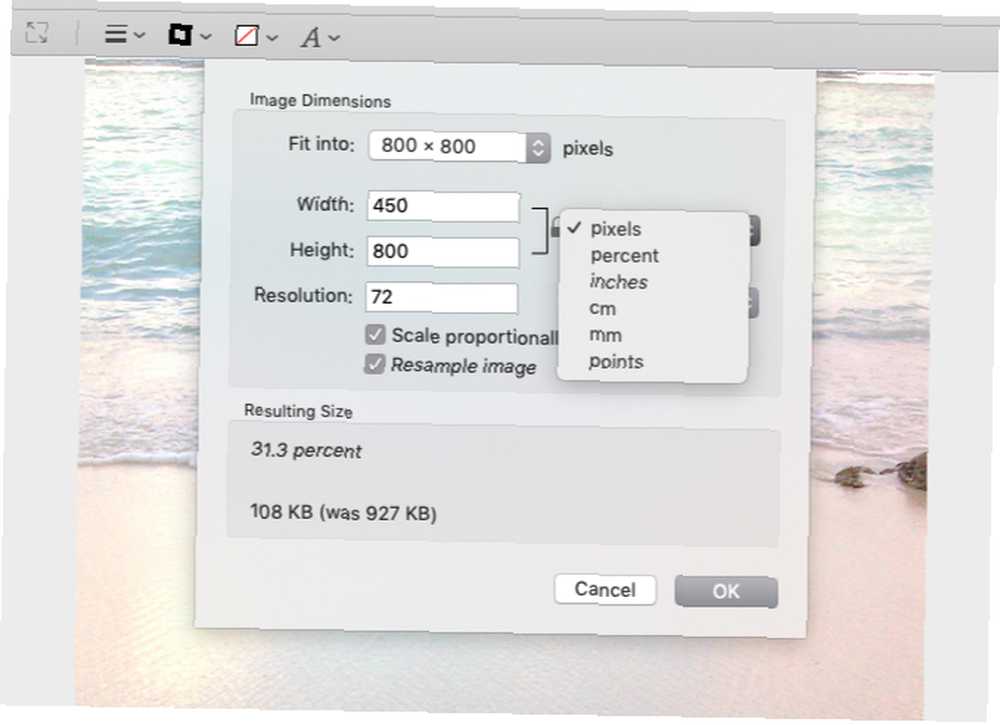
Jeśli chcesz zmienić rozmiar zdjęcia zamiast przycinać je, musisz kliknąć Narzędzia> Dostosuj rozmiar. (Oczywiście nie musisz najpierw zaznaczać żadnej części zdjęcia.)
W oknie narzędzia, które się pojawi, zobaczysz, że możesz zmienić rozmiar zdjęcia do różnych gotowych wymiarów lub wybrać niestandardowe wartości. Narzędzie wyświetla również rozmiar pliku przed i po zmianie rozmiaru.
Domyślnie narzędzie zmiany rozmiaru skaluje obraz proporcjonalnie i ponownie go próbkuje. Jeśli nie chcesz, aby tak się stało, możesz odznaczyć odpowiednie pola wyboru. Po wprowadzeniu ustawień zmiany rozmiaru kliknij dobrze przycisk, aby uruchomić akcję zmiany rozmiaru.
Co do obracać się i trzepnięcie działania, zobaczysz je w Przybory menu. Znajdziesz również Obracać się przycisk na głównym pasku narzędzi.
Podgląd umożliwia także dodawanie kształtów i tekstu do zdjęć. Poszukaj narzędzi do adnotacji w sekcji Narzędzia> Adnotacje. W tej notatce warto zapoznać się z naszym prostym przewodnikiem po adnotacjach. Prosty przewodnik po adnotacjach: Jak adnotować pliki PDF, ebooki, obrazy i strony internetowe. Prosty przewodnik po adnotacjach: jak adnotować pliki PDF, ebooki, obrazy i strony internetowe. o co właściwie chodzi w adnotacjach? A jak adnotować to, co czytasz? Oto najlepsze narzędzia do popularnych typów dokumentów. jak najlepiej z nich korzystać.
Jak dopasować kolory obrazu w podglądzie na komputerze Mac
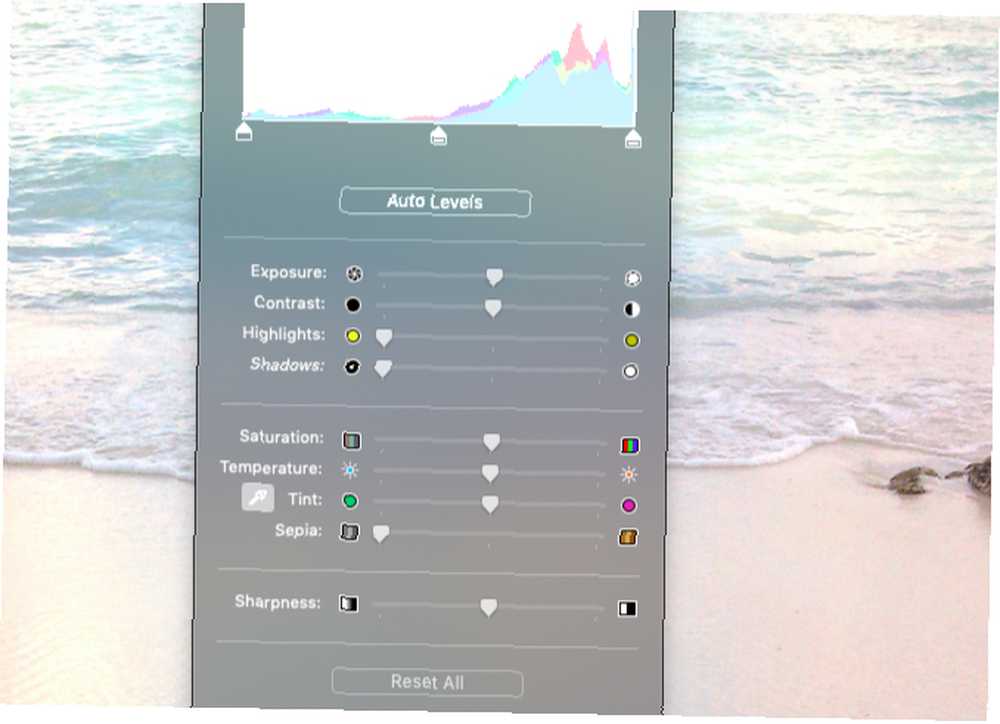
Jeśli chcesz, powiedzmy, wyostrzyć zdjęcie lub zmienić jego jasność lub nasycenie, możesz to zrobić za pomocą narzędzia do dostosowywania światła i kolorów w programie Preview. To nic szczególnego, ale spełnia swoje zadanie. Aby uruchomić to narzędzie, kliknij Narzędzia> Dostosuj kolor.
Narzędzie kolorów jest wyposażone w suwaki do dostosowania różnych parametrów, takich jak ekspozycja, kontrast i nasycenie. Możesz ich użyć do stworzenia:
- Obrazy w skali szarości: Przeciągnij Nasycenie suwak do końca w lewo.
- Obrazy w odcieniach sepii: Poprawić Sepia suwak.
- Cieplejsze lub chłodniejsze obrazy: Przeciągnij Temperatura suwak w lewo (chłodniej) lub w prawo (cieplej).
Podczas dostosowywania suwaków zobaczysz, że obraz aktualizuje się w tle. Jeśli nie jesteś zadowolony ze zmian, które widzisz, możesz prześledzić jedną zmianę wstecz za pomocą Cofnij skrót, Cmd + Z.
Jeśli wolisz przywrócić oryginalne zdjęcie, kliknij Zresetować wszystko przycisk na dole okna narzędzia.
Aby uzyskać realistyczne, lepiej wyglądające zdjęcie, może być konieczne trochę zabawy z suwakami. Najkrótszą drogą do nieco ulepszonego obrazu jest Automatyczne poziomy przycisk. Rozwiązuje kilka podstawowych problemów związanych z kolorem i ekspozycją.
Jak wsadowo zmieniać rozmiar zdjęć w wersji zapoznawczej na komputerze Mac
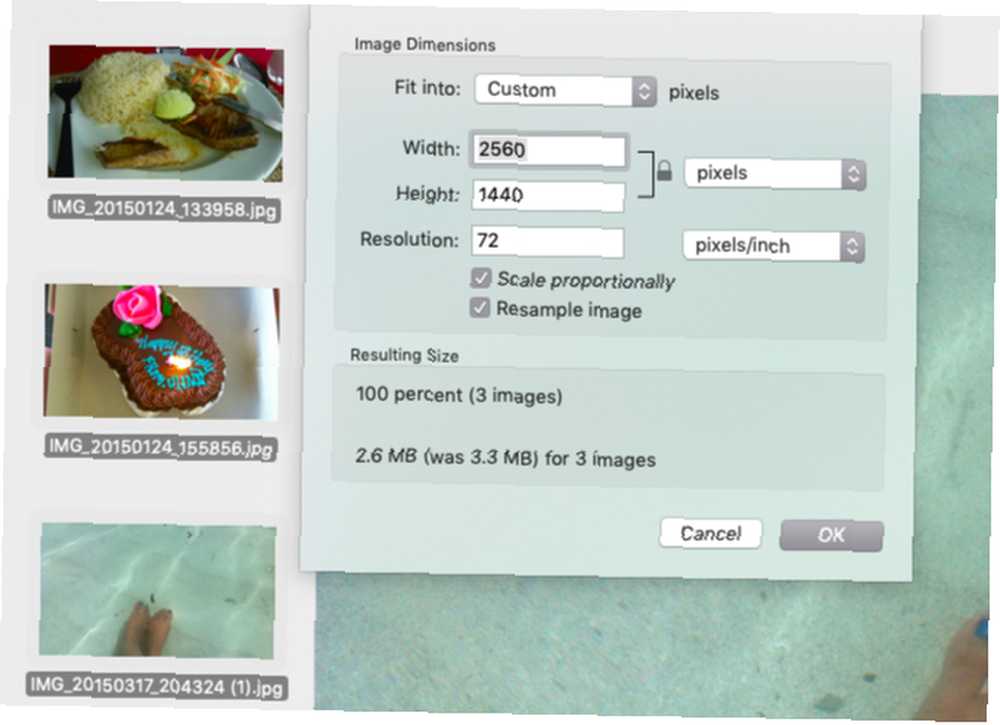
Jeśli chcesz zmienić rozmiar wielu zdjęć do określonych wymiarów, możesz to zrobić za pomocą Podglądu.
Wybierz odpowiednie zdjęcia w Finderze i przeciągnij je na ikonę Docku aplikacji Preview, aby je otworzyć. Zobaczysz teraz miniatury wszystkich wybranych zdjęć na pasku bocznym podglądu. Wybierz je wszystkie, klikając Edycja> Wybierz wszystko lub uderzając Cmd + A.
Teraz użyj narzędzia zmiany rozmiaru, aby ustawić wspólne wymiary obrazu. Po uderzeniu w dobrze przycisk w oknie narzędzia, Podgląd zmienia rozmiar wszystkich obrazów dla Ciebie. Aplikacja może przez pewien czas nie reagować, jeśli chcesz przejść przez wiele zdjęć.
Możesz także użyć tej sztuczki edycji wsadowej, aby wyeksportować obrazy do wspólnego formatu.
Zapoznaj się z paskiem narzędzi znaczników
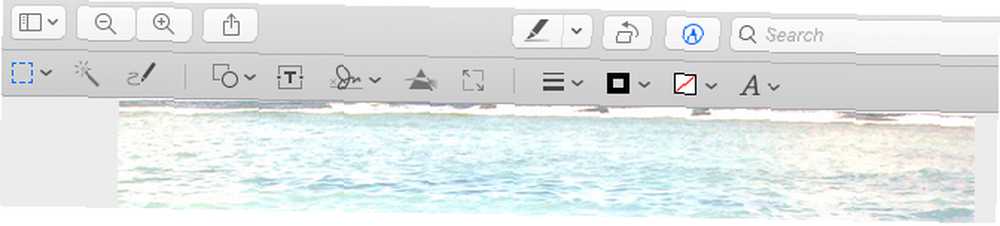
Podczas gdy możesz uzyskać dostęp do powyższych funkcji edycji z paska menu, wygodniej jest to zrobić z poziomu Narzut pasek narzędzi.
Ten specjalny pasek narzędzi pozostaje domyślnie ukryty. Aby go ujawnić, kliknij Pokaż pasek narzędzi znaczników przycisk po lewej stronie pola wyszukiwania na głównym pasku narzędzi.
The Narzut pasek narzędzi daje dostęp do większości ważnych działań edycyjnych, takich jak Przyciąć, Dostosuj rozmiar, i Dostosuj kolor. Wyświetla także narzędzia wyboru i adnotacji.
Możesz edytować obrazy, robić zrzuty ekranu, dzielić i scalać pliki PDF oraz robić wiele więcej dzięki aplikacji Preview na komputerze Mac, dlatego jest to jedna z domyślnych aplikacji Mac, których nie musisz zastępować.
Jeśli korzystałeś z aplikacji tylko do przeglądania plików PDF i obrazów, czas przyjrzeć się jej bliżej. Zacznij od przetestowania naszych podstawowych porad i wskazówek dotyczących podglądu 10 Niezbędnych wskazówek i wskazówek dotyczących podglądu na komputerze Mac 10 Niezbędnych wskazówek i porad dotyczących podglądu na komputerze Mac Preview to niepozorna aplikacja, która może wykonać zadanie kilku niezależnych narzędzi. .
Źródło obrazu: tomeversley / Depositphotos











